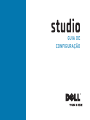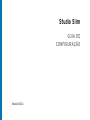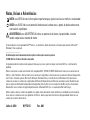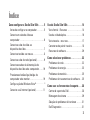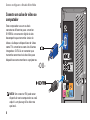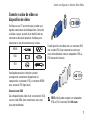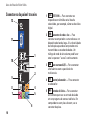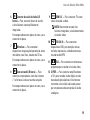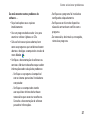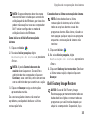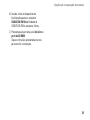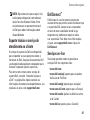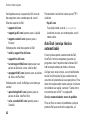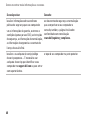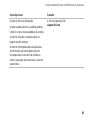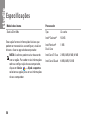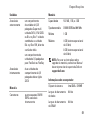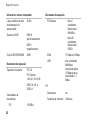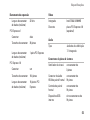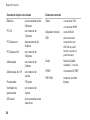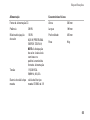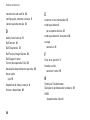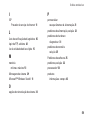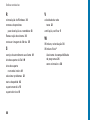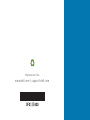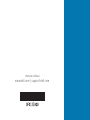GUIA DE
CONFIGURAÇÃO
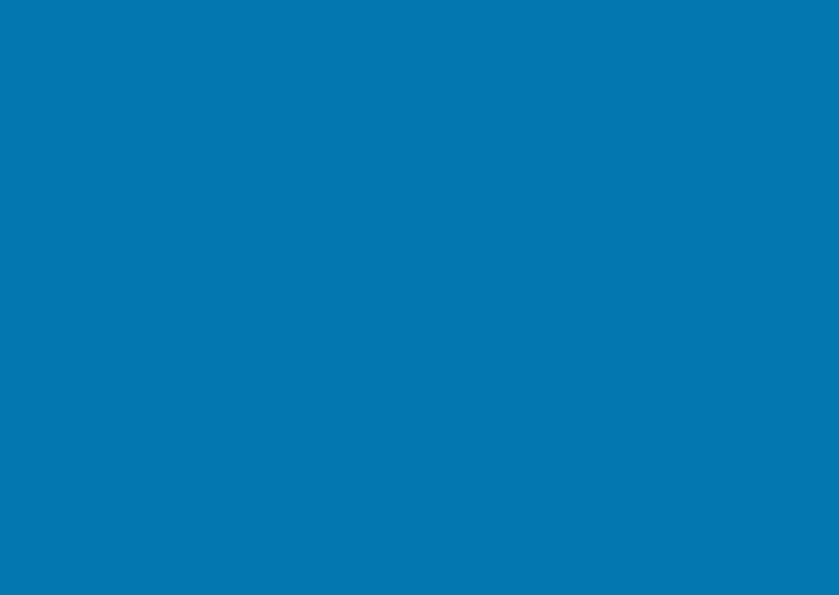

GUIA DE
CONFIGURAÇÃO
Modelo DCSLA
Studio Slim

Notas, Avisos e Advertências
NOTA:
uma NOTA fornece informações importantes que ajudam você a usar melhor o computador.
AVISO: um AVISO indica um potencial de danos ao hardware ou a perda de dados e descreve
como evitar o problema.
ADVERTÊNCIA: uma ADVERTÊNCIA indica um potencial de danos à propriedade, risco de
lesões corporais ou mesmo de morte.
Se você adquiriu um computador Dell™ Série n, as referências deste documento a sistemas operacionais Microsoft
®
Windows
®
não se aplicam.
__________________
As informações neste documento estão sujeitas a alterações sem aviso prévio.
© 2008 Dell Inc. Todos os direitos reservados
A reprodução destes materiais em qualquer forma que seja sem a permissão por escrito da Dell Inc. é estritamente
proibida.
Marcas comerciais usadas neste texto:
Dell
, o logotipo
DELL
,
YOURS IS HERE
e
DellConnect
são marcas comerciais da
Dell Inc.;
Intel
,
Pentium
e
Celeron
são marcas comerciais registradas e
Core
é uma marca comercial da Intel Corporation
nos E.U.A. e em outros países;
Microsoft
,
Windows
,
Windows Vista,
e
o botão Iniciar do Windows Vista
são marcas
comerciais ou marcas comerciais registradas da Microsoft Corporation nos EUA e/ou em outros países;
Realtek
é uma
marca comercial da Realtek Semiconductor Corporation;
Blu-ray Disc
é marca comercial da Blu-ray Disc Association;
Bluetooth
é marca comercial registrada pertencente à Bluetooth SIG, Inc. e é usada pela Dell sob licença.
Outros nomes e marcas comerciais podem ser usados neste documento como referência às entidades que reivindicam
essas marcas e nomes ou aos seus produtos. A Dell Inc. declara que não tem interesse de propriedade sobre marcas
comerciais e nomes de terceiros.
Julho de 2008 N/P FX127 Rev. A00

3
Como configurar o Studio Slim 540s . . . . . .5
Antes de configurar o computador . . . . . . . .5
Conecte um cabo de vídeo ao
computador . . . . . . . . . . . . . . . . . . . . . . . . . . .6
Conecte o cabo de vídeo ao
dispositivo de vídeo. . . . . . . . . . . . . . . . . . . . .7
Conecte o teclado e o mouse. . . . . . . . . . . . .8
Conecte o cabo de rede (opcional) . . . . . . . .9
Conecte os cabos de alimentação do
dispositivo de vídeo e do computador. . . . . 10
Pressione os botões liga/desliga do
computador e do monitor . . . . . . . . . . . . . . . 10
Configuração do Windows Vista
® . . . . . . . . . . . . . . . .11
Conectar-se à Internet (opcional) . . . . . . . . 11
Uso do Studio Slim 540s . . . . . . . . . . . . . . .14
Vista frontal - Recursos . . . . . . . . . . . . . . . . 14
Uso da unidade óptica. . . . . . . . . . . . . . . . . . 16
Vista traseira - recursos . . . . . . . . . . . . . . . . 17
Conectores do painel traseiro . . . . . . . . . . . 18
Recursos de software . . . . . . . . . . . . . . . . . . 20
Como solucionar problemas. . . . . . . . . . . .22
Problemas de rede. . . . . . . . . . . . . . . . . . . . . 22
Problemas de energia . . . . . . . . . . . . . . . . . . 23
Problemas de memória . . . . . . . . . . . . . . . . .25
Problemas de travamento e de software . . 25
Como usar as ferramentas de suporte. . . .28
Centro de suporte da Dell . . . . . . . . . . . . . . . 28
Mensagem de sistema . . . . . . . . . . . . . . . . . 29
Solução de problemas de hardware . . . . . . 31
Dell Diagnostics . . . . . . . . . . . . . . . . . . . . . . 31
Índice

4
Índice
Opções de recuperação do sistema. . . . . .34
Restauração do sistema . . . . . . . . . . . . . . . .34
Dell Factory Image Restore . . . . . . . . . . . . . 35
Reinstalação do sistema operacional . . . . .37
Como obter ajuda . . . . . . . . . . . . . . . . . . . . .40
Suporte técnico e serviço de
atendimento ao cliente . . . . . . . . . . . . . . . . . 41
DellConnect
™
. . . . . . . . . . . . . . . . . . . . . . . . .41
Serviços on-line. . . . . . . . . . . . . . . . . . . . . . . 41
AutoTech
(serviço técnico automatizado) . . . . . . . . . . 42
Informações sobre o produto. . . . . . . . . . . . 43
Como devolver itens em garantia
para reparo ou reembolso . . . . . . . . . . . . . . 43
Antes de ligar para a Dell . . . . . . . . . . . . . . . 44
Como entrar em contato com a Dell . . . . . . 46
Como encontrar mais informações e
recursos . . . . . . . . . . . . . . . . . . . . . . . . . . . .47
Especificações. . . . . . . . . . . . . . . . . . . . . . .50
Apêndice. . . . . . . . . . . . . . . . . . . . . . . . . . . .56
Nota sobre o produto Macrovision . . . . . . . 56
Índice remissivo. . . . . . . . . . . . . . . . . . . . . .57

5
Como configurar o Studio Slim 540s
Esta seção contém informações sobre a
configuração do Studio Slim 540s e a conexão
de periféricos.
Antes de configurar o computador
Ao posicionar o computador, verifique se há
acesso fácil ao cabo de alimentação, se a
ventilação é adequada e se a superfície onde o
computador será colocado é nivelada.
Limitar o fluxo de ar ao redor do Studio
Slim 540s pode fazer com que ele fique
superaquecido. Para evitar que isto aconteça,
verifique se existe um espaço de pelo menos
10,2 cm atrás do computador e um espaço de
no mínimo 5,1 cm em todos os lados. Nunca
coloque o computador em um espaço fechado,
por exemplo, um gabinete ou uma gaveta
quando ele estiver ligado.

6
Como congurar o Studio Slim 540s
Conecte um cabo de vídeo ao
computador
Este computador usa um ou dois
conectores diferentes para o monitor.
O HDMI é um conector digital de alto
desempenho que transmite sinais de
vídeo e áudio para dispositivos de vídeo
como TVs e monitores com alto-falantes
integrados. O VGA é um conector que
transmite somente sinais de vídeo para
dispositivos como monitores e projetores.
NOTA: Um conector DVI pode estar
disponível neste computador se você
adquiriu um placa gráfica discreta
opcional.
-OU-

7
Como congurar o Studio Slim 540s
Conecte o cabo de vídeo ao
dispositivo de vídeo
Verifique a sua TV ou monitor para saber que
tipo de conectores estão disponíveis. Consulte
a tabela a seguir quando tiver identificado os
conectores do seu dispositivo de vídeo para
selecionar o tipo de conexão a ser usada.
HDMI
VGA
DVI
Você pode conectar o monitor usando
os seguintes conectores disponíveis no
computador: o conector VGA, o conector HDMI
ou o conector DVI (opcional).
Conexão com VGA
Se o dispositivo de vídeo tiver um conector VGA,
use um cabo VGA (com conectores azuis nas
duas extremidades).
Se o dispositivo de vídeo tiver um conector DVI,
use o cabo VGA (com conectores azuis nas
duas extremidades) com um adaptador VGA-a-
DVI (conector branco).
NOTA: Você pode comprar um adaptador
VGA-a-DVI no site da Dell dell.com.

8
Como congurar o Studio Slim 540s
Conexão com HDMI
Conecte o dispositivo de vídeo usando o cabo
HDMI.
Conexão como DVI (Opcional)
Conecte o dispositivo de vídeo usando um cabo
DVI.
NOTA: Você pode comprar cabos HDMI e
DVI extras no site Dell dell.com.
Conecte o teclado e o mouse
Conecte o teclado e o mouse aos conectores
USB no painel traseiro do computador.

9
Como congurar o Studio Slim 540s
Conecte o cabo de rede (opcional)
Não é necessária a conexão de rede para
concluir a configuração do computador, mas
se houver uma conexão de rede ou de Internet
que utiliza uma conexão por cabo (por exemplo,
modem residencial a cabo ou tomada Ethernet),
você pode conectá-la agora. Use somente
cabos Ethernet (conector RJ45). Não conecte o
cabo de telefone (conector RJ11) ao conector
de rede.
Para conectar o computador a uma rede ou
a um dispositivo de banda larga, conecte
uma extremidade do cabo de rede a uma das
portas de rede ou a um dispositivo de banda
larga. Conecte a outra extremidade do cabo
ao conector de adaptador de rede no painel
traseiro do computador. Um clique indica que o
cabo de rede está conectado de maneira firme.

10
Como congurar o Studio Slim 540s
Conecte os cabos de alimentação
do dispositivo de vídeo e do
computador
Pressione os botões liga/desliga
do computador e do monitor

11
Como congurar o Studio Slim 540s
Configuração do Windows Vista
®
Para configurar o Windows Vista pela primeira
vez, siga as instruções apresentadas na tela.
Essas etapas são obrigatórias e podem levar
até 15 minutos para serem concluídas. As telas
mostram a vários procedimentos, incluindo a
aceitação do contrato de licença, a definição
das preferências e a configuração de uma
conexão da Internet.
AVISO: Não interrompa o processo de
configuração do sistema operacional. Isso
pode tornar o computador inutilizável.
Conectar-se à Internet (opcional)
NOTA: Os provedores de Internet e as
ofertas de tais provedores variam de
acordo com o país.
Para conectar-se à Internet, você precisa de
um modem externo ou de uma conexão de rede
e um provedor de serviço de Internet ( ISP). O
provedor de serviço de Internet oferecerá uma
ou mais das seguintes opções de conexão:
Conexões DSL que fornecem acesso de alta •
velocidade à Internet através da sua linha
telefônica ou do serviço de telefone celular.
Com uma conexão DSL, você pode acessar
a Internet e usar o telefone na mesma linha
simultaneamente.
Conexões de modem a cabo que fornecem •
acesso de alta velocidade à Internet através
da linha local de TV a cabo.
Conexões de modem via satélite que •
fornecem acesso de alta -velocidade à
Internet através de um sistema de televisão
via satélite.
Conexões• dial-up que fornecem acesso à
Internet através de uma linha telefônica.
As conexões dial-up são significativamente
mais lentas que as conexões DSL e por
cabo (ou via satélite). O seu computador não
tem modem integrado. É preciso usar um
modem USB para o serviço dial-up com este
computador.

12
Como congurar o Studio Slim 540s
Conexões de rede LAN sem fio • que fornecem
acesso à Internet com o uso da tecnologia
WiFi 802.11. O suporte para rede local sem
fio exige componentes opcionais internos
que podem ou não estar instalados no seu
computador, dependendo das decisões que
você tomou na época da compra.
NOTA:
Se não tiver optado por um modem
USB externo ou por um adaptador de WLAN
como parte do pedido original, você pode
comprá-lo no site da Dell em dell.com.
Configuração de uma conexão de Internet
com fio
Se você estiver usando uma conexão por
discagem (dial-up), conecte a linha de telefone
ao modem USB externo (opcional) e à tomada
do telefone na parede antes de configurar a
conexão de Internet. Se você estiver usando
uma conexão DSL, uma conexão por modem
a cabo ou via satélite, entre em contato com
o provedor de serviço de Internet ou com o
serviço de telefone celular para obter instruções
de configuração.
Como configurar uma conexão sem fio
Para poder usar a conexão de Internet sem fio
é necessário conectar-se ao roteador sem fio.
Para configurar a sua conexão a um roteador
sem fio:
Salve e feche os arquivos e programas 1.
abertos.
Clique em 2. Iniciar
→ Conectar-se a.
Siga as instruções mostradas na tela para 3.
fazer a configuração.
Como configurar a conexão à Internet
Para configurar uma conexão à Internet com o
atalho do provedor Internet fornecido na área
de trabalho:
Salve e feche os arquivos e os programas 1.
abertos.
Clique duas vezes no ícone do provedor 2.
Internet (ISP) localizado na área de trabalho
do Microsoft
®
Windows
®
.
Siga as instruções na tela para fazer a 3.
configuração.

13
Como congurar o Studio Slim 540s
Se não houver um ícone de provedor Internet
na sua área de trabalho, ou se você quiser
configurar uma conexão Internet com outro
provedor, execute o procedimento mostrado na
seção abaixo.
NOTA: Se você não conseguir se conectar
à Internet nesse momento, mas já tiver
acessado a Internet anteriormente,
o serviço do provedor pode estar
interrompido temporariamente. Entre em
contato com o provedor Internet para
verificar o status do serviço ou tente
conectar-se mais tarde.
NOTA: Tenha as informações do provedor
Internet (ISP) em mãos. Se você não
tiver um provedor Internet, o assistente
Conectar-se à Internet pode ajudá-lo a
obter um.
Salve e feche os arquivos e programas 1.
abertos.
Clique em 2. Iniciar
→ Painel de controle.
Em 3. Network and Internet (Rede e Internet),
clique em Conectar-se à Internet.
A janela Conectar-se à Internet é mostrada.
Clique em 4. Banda larga (PPPoE) ou em
Dial-up, dependendo de como você quer se
conectar:
Escolha a. Banda larga se você for usar uma
conexão DSL, modem por satélite, modem
de TV a cabo ou a tecnologia sem fio
Bluetooth
®
.
Escolha b. Dial-up se você for usar um
modem USB de discagem externo
opcional ou ISDN.
NOTA: Se não souber qual tipo de conexão
você deve selecionar, clique em Ajuda-me
a escolher ou entre em contato com o seu
provedor Internet.
Siga as instruções apresentadas na tela 5.
e use as informações de configuração
fornecidas pelo provedor Internet para
concluir a configuração.

14
Este computador contém indicadores, botões e
recursos que fornecem informações imediatas
e atalhos para tarefas comuns que economizam
tempo.
Vista frontal - Recursos
1
Etiqueta de serviço — Use a etiqueta
de serviço (localizada no topo do chassi
na parte posterior) para identificar o
computador ao acessar o site do Suporte
Dell ou ligar para o suporte técnico.
2 Botão de ejeção da unidade óptica —
Pressione aqui para abrir/fechar a unidade
de CD/DVD/Blu-ray Disc™.
3
Painel da unidade óptica — Este painel
tampa a unidade de CD/DVD/Blu-ray Disc.
4
Abrir/fechar o FlexDock — Pressione aqui
para abrir/fechar o FlexDock.
5
FlexDock (opcional) — Pode conter um
leitor de cartão de mídia.
Uso do Studio Slim 540s
6
7
10
8
9
2
3
1
4
5

15
Uso do Studio Slim 540s
6
Botão liga/desliga e luz — Liga ou
desliga a alimentação ao ser pressionado.
A luz no centro deste botão indica o
estado de alimentação:
Branca intermitente — o computador •
está em modo de suspensão.
Branca contínua — o computador está •
no estado ligado normal.
Âmbar intermitente — pode haver um •
problema com a placa de sistema.
Âmbar contínua — a placa de sistema •
não consegue começar a inicialização.
Pode haver um problema com a
placa de sistema ou com a fonte de
alimentação.
7
Conectores USB 2.0 (2) — Usado
para conectar os dispositivos USB
ocasionais como, por exemplo, chaves de
memória, câmeras digitais e tocadores de
MP3.
8
Conector de fone de ouvido — Para
conectar os fones de ouvido.
NOTA: Para conectar um alto-
falante ou um sistema de som com
alimentação, use a saída de áudio ou
o conector S/PDIF na parte traseira
do computador.
9
Conector de microfone ou conector
de entrada de linha — Para conectar um
microfone para voz ou um cabo de áudio
para entrada de áudio.
10
Luz de atividade do disco rígido —
Acende quando o computador lê ou grava
dados. A luz azul intermitente indica
atividade no disco rígido.
AVISO: Para evitar perda de dados,
nunca desative o computador quando
a luz de atividade do disco rígido
estiver piscando.

16
Uso do Studio Slim 540s
Uso da unidade óptica
Coloque o disco no centro da bandeja com a
etiqueta voltada para cima e, com cuidado,
empurre a bandeja do disco para dentro.
A unidade puxa o disco automaticamente para
dentro e começa a ler o conteúdo do mesmo.
Para ejetar o disco da unidade, pressione o
botão de ejeção. Após alguns segundos o disco
é ejetado.

17
Uso do Studio Slim 540s
Vista traseira - recursos
1
Conectores do painel traseiro — Para
conectar os dispositivos USB e de áudio,
bem como outros dispositivos ao conector
adequado. Para obter mais informações,
consulte “Conectores do painel traseiro”
na página 18.
2
Slots de placas — Para acessar os
conectores de placas PCI e PCI Express
instaladas.
3
LED de fonte de alimentação — Indica
a disponibilidade de eletricidade para a
fonte de alimentação.
NOTA: Pode ou não estar disponível
neste computador.
4
Conector de alimentação — Para
conectar o cabo de alimentação.
4
2
1
3
4
2
1
3

18
Uso do Studio Slim 540s
Conectores do painel traseiro
1
IEEE 1394 — Para conectar os
dispositivos multimídia serial de alta
velocidade, por exemplo, câmeras de vídeo
digital.
2
Conector de rede e luz —
Para
conectar o computador a uma rede ou a um
dispositivo de banda larga. A luz de atividade
da rede pisca quando o computador está
transmitindo ou recebendo dados. Um
tráfego de rede de alto volume pode fazer
esta luz parecer “acesa” continuamente.
3
Som surround L/R — Para conectar
alto-falantes com capacidade de
multicanais.
4
Centro/subwoofer — Para conectar
o subwoofer.
5
Entrada de linha —
Para conectar
o microfone para voz ou entrada de áudio
em um programa de som ou telefonia. Em
computadores com placa de som, use o
conector da placa.
1
3
2
4
5
6
8
7
9
11
12
10
A página está carregando...
A página está carregando...
A página está carregando...
A página está carregando...
A página está carregando...
A página está carregando...
A página está carregando...
A página está carregando...
A página está carregando...
A página está carregando...
A página está carregando...
A página está carregando...
A página está carregando...
A página está carregando...
A página está carregando...
A página está carregando...
A página está carregando...
A página está carregando...
A página está carregando...
A página está carregando...
A página está carregando...
A página está carregando...
A página está carregando...
A página está carregando...
A página está carregando...
A página está carregando...
A página está carregando...
A página está carregando...
A página está carregando...
A página está carregando...
A página está carregando...
A página está carregando...
A página está carregando...
A página está carregando...
A página está carregando...
A página está carregando...
A página está carregando...
A página está carregando...
A página está carregando...
A página está carregando...
A página está carregando...
A página está carregando...
A página está carregando...
A página está carregando...
A página está carregando...
A página está carregando...
-
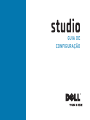 1
1
-
 2
2
-
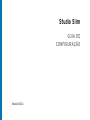 3
3
-
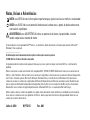 4
4
-
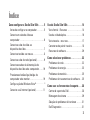 5
5
-
 6
6
-
 7
7
-
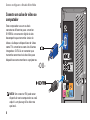 8
8
-
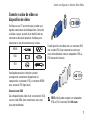 9
9
-
 10
10
-
 11
11
-
 12
12
-
 13
13
-
 14
14
-
 15
15
-
 16
16
-
 17
17
-
 18
18
-
 19
19
-
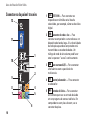 20
20
-
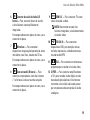 21
21
-
 22
22
-
 23
23
-
 24
24
-
 25
25
-
 26
26
-
 27
27
-
 28
28
-
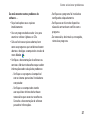 29
29
-
 30
30
-
 31
31
-
 32
32
-
 33
33
-
 34
34
-
 35
35
-
 36
36
-
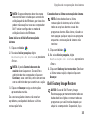 37
37
-
 38
38
-
 39
39
-
 40
40
-
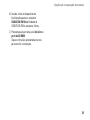 41
41
-
 42
42
-
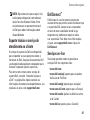 43
43
-
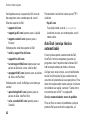 44
44
-
 45
45
-
 46
46
-
 47
47
-
 48
48
-
 49
49
-
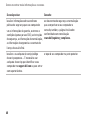 50
50
-
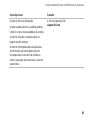 51
51
-
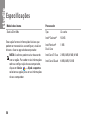 52
52
-
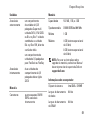 53
53
-
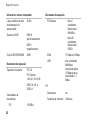 54
54
-
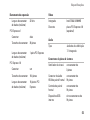 55
55
-
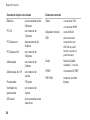 56
56
-
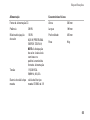 57
57
-
 58
58
-
 59
59
-
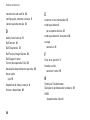 60
60
-
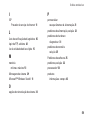 61
61
-
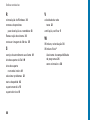 62
62
-
 63
63
-
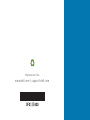 64
64
-
 65
65
-
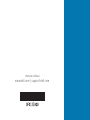 66
66
Artigos relacionados
-
Dell Studio Slim D540S Guia rápido
-
Dell Studio Slim D540S Manual do usuário
-
Dell Studio Slim D540S Manual do usuário
-
Dell Studio D540 Manual do usuário
-
Dell Studio XPS 435 MT Manual do usuário
-
Dell Studio One 19 1909 Guia rápido
-
Dell SB521A Guia de usuario
-
Dell OptiPlex 960 Guia rápido
-
Dell Studio D540 Guia rápido
-
Dell Studio Hybrid D140G Guia rápido